Transforme Seu WordPress com CustomPress
Gerenciar um site de nicho pode ser um grande desafio, principalmente quando o assunto é organização de conteúdos. Um dos recursos mais potentes do WordPress é a capacidade de criar conteúdo customizado, como tipos de postagens, taxonomias e campos personalizados. Porém, muitos usuários não se sentem confortáveis em lidar com códigos. É aí que entra o CustomPress, uma ferramenta que torna esse processo muito mais simples e acessível.
O que é o CustomPress?
O CustomPress é um plugin essencial para quem deseja criar conteúdo personalizado no WordPress sem a necessidade de programar. Com ele, é possível gerar tipos de postagens, taxonomias e campos personalizados de maneira intuitiva, tudo através da tela de administração do WordPress. Essa interface permite que você crie todos os tipos de conteúdo que precisar para o seu site de forma prática e rápida.
Assim que você instala o CustomPress, a mágica acontece. O plugin fornece uma interface amigável onde você pode adicionar postagens, classificar seu conteúdo com taxonomias e adicionar informações extras com campos personalizados. E o melhor de tudo é que, em vez de mexer com scripts confusos, você pode simplesmente utilizar códigos curtos (shortcodes) para exibir esses campos em suas postagens.
Vamos ao projeto!
Para ilustrar o funcionamento do CustomPress, vamos criar um site fictício de listagem de livros. Você pode acompanhar o passo a passo para criar um site semelhante ou aplicar as técnicas para melhorar o seu próprio site.
Neste projeto, vamos precisar das seguintes categorias de conteúdo customizado:
- Tipo de post personalizado: livro
- Taxonomias personalizadas: autor, gênero, editora
- Campos personalizados: ISBN, data de publicação
Criando um Tipo de Post Personalizado
Para adicionar livros ao seu site, primeiro precisamos definir um tipo de post personalizado como “livro”. Na área administrativa do WordPress, clique em CustomPress no menu e escolha a opção para adicionar um novo tipo de post. Ali, você preencherá os seguintes campos:
- Tipos de Post: insira “livro”.
- Apoia: selecione os campos que deseja suportar, como Título, Editor, Miniatura, Resumo, Campos Personalizados e Revisões.
- Público: selecione verdade.
Continue editando as configurações e complete os campos necessários, como labels e opções de navegação. Após configurar tudo, clique em “Adicionar Tipo de Post”, e pronto! Seu novo tipo de post aparecerá no menu administrativo.
Criando Taxonomias Personalizadas
Em seguida, vamos adicionar taxonomias para os livros, começando pela taxonomia de autor. É importante observar que esta taxonomia é diferente do autor que cria os posts. Nesta seção, vamos preencher os campos simples, como nome da taxonomia e associar ao tipo de post “livro”.
Após configurar a taxonomia de autor, repita o processo para adicionar as taxonomias de gênero e editora, configurando para que ambas sejam hierárquicas, o que torna a navegação mais intuitiva.
Adicionando Campos Personalizados
Agora, vamos criar campos personalizados para os livros, como o ISBN e a data de publicação. Basta acessar a aba de Campos Personalizados no CustomPress e adicionar um novo campo para cada um.
Por exemplo, para o campo ISBN, você especificará o tipo de campo como caixa de texto e adicionará uma descrição clara para que os usuários saibam como preencher o campo. Da mesma forma, você pode criar um campo para a data de publicação, escolhendo “Seletor de Data” como o tipo de campo.
Inserindo Livros no Site
Adicionar livros ao site é bem semelhante a criar postagens comuns. No backend, clique em “Livros > Adicionar Novo”. Preencha os detalhes do livro, como título, autor, e complete os campos personalizados que você criou.
Uma vez que as informações estejam completas, não esqueça de adicionar uma imagem em destaque e publicar seu livro. Vá repetindo esse processo até ter uma boa coleção de livros no seu site.
Criando um Menu de Navegação
Para que seus visitantes consigam acessar os livros listados, você precisa criar um menu de navegação claro. Acesse “Aparência > Menus”, e crie um novo menu, onde irá adicionar o link para a página de livros e outras páginas que achar necessárias.
Adicionando Widgets
Em vez de apenas adicionar as taxonomias no menu, você pode torná-las visíveis constantemente aos visitantes usando widgets. Para isso, baixe o plugin Custom Taxonomies Menu Widget e adicione-o na área de widgets.
Arraste o widget de taxonomias personalizadas e configure-o para exibir a taxonomia de autor, assim como as taxonomias de gênero e editora. Isso torna a navegação muito mais eficiente para os usuários, permitindo que encontrem conteúdos relacionados com facilidade.
Exibindo Campos Personalizados nas Páginas de Livros
Para que os campos personalizados apareçam nas páginas de cada livro, você precisará utilizar códigos curtos ou modificar o arquivo de template do seu tema.
Se optar por códigos curtos, basta inserir [custom_fields_block] abaixo do texto principal na área de edição de cada livro. Isso mostrará os campos na página correspondente.
Por outro lado, se você preferir uma solução mais duradoura, pode criar um arquivo single-book.php no seu tema e modificar as chamadas de conteúdo, o que permite que os campos personalizados apareçam automaticamente em todos os livros, sem a necessidade de repetição.
Conclusão
O CustomPress é uma ferramenta incrivelmente útil para transformar um site WordPress básico em um sistema de gerenciamento de conteúdo robusto. Ao possibilitar a criação de tipos de post personalizados, taxonomias e campos extras, ele permite que você adapte seu site às suas necessidades específicas, tudo isso sem precisar saber programar. Sistematizando o conteúdo, você não apenas melhora a experiência do usuário, mas também maximiza as funcionalidades do seu site.
Ao seguir os passos descritos, você está em um caminho seguro para criar um site de sucesso que pode acomodar e exibir uma variedade de informações personalizadas de maneira simples e eficiente. Aproveite todos os benefícios que o CustomPress oferece e leve sua experiência no WordPress a um novo patamar.
CustomPress: Baixe Grátis
Isso mesmo, é inteiramente possível e legítimo.
Realmente, mesmo baixar um CustomPress crackeado é conforme a lei, porque a licença sob a qual é distribuído é a General Public License, e esta licença permite a o possuidor sua livre modificação.
Assim, pode ficar tranquilo: Se você estava à procura de comprar CustomPress barato ou, diretamente, baixar CustomPress Plugins nulled e, deste modo, tê-lo completamente de graça,, é possível fazer isso sem sair da legalidade.
CustomPress GPL: A única solução para empreendedores começando sua carreira
Não importa o nome que você dá: Ofertas para CustomPress Plugins, baixar CustomPress Plugins GPL, baixar CustomPress sem licença ou baixar CustomPress nulled.
É algo completamente conforme a lei e algo indispensável para qualquer empreendedor começando sua carreira.
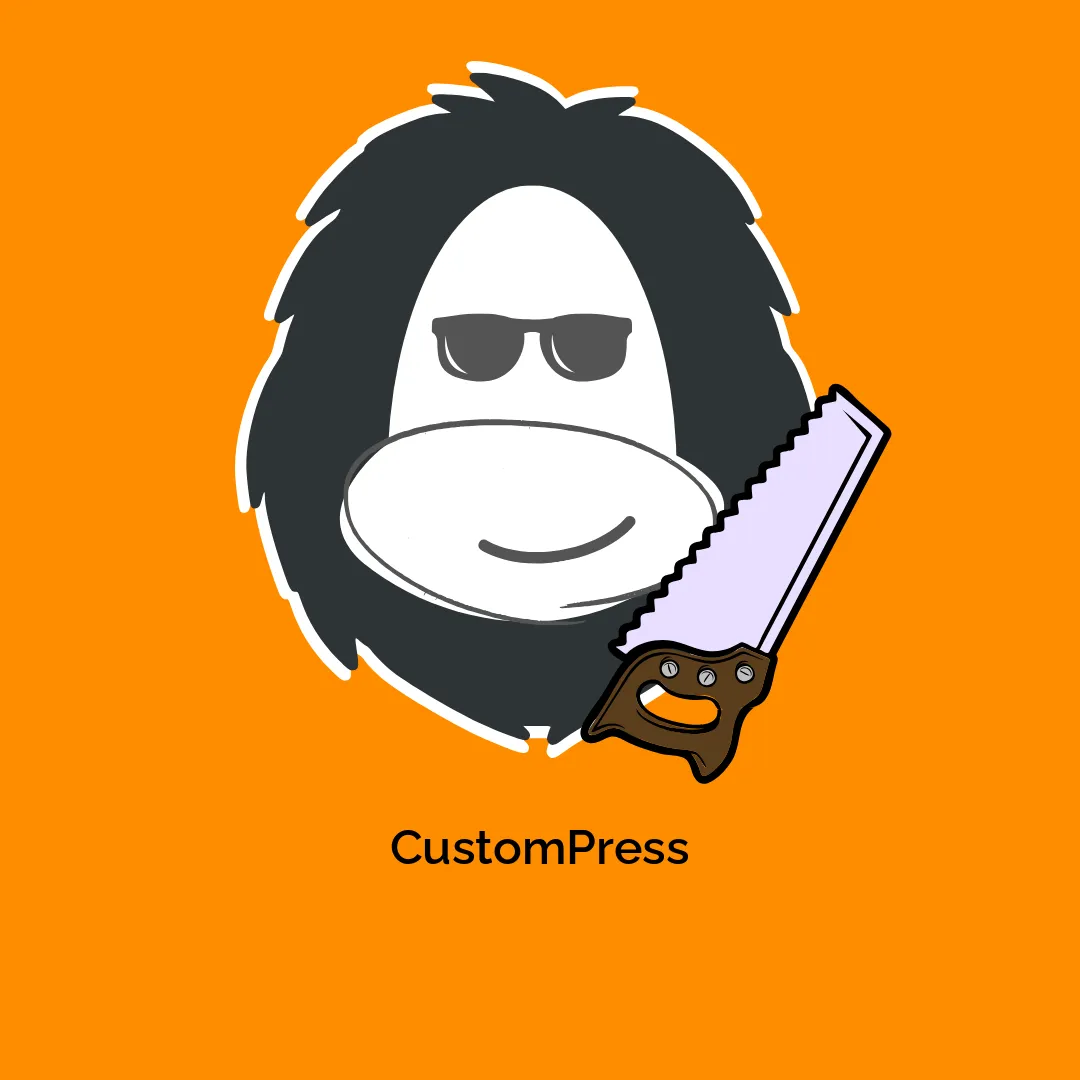





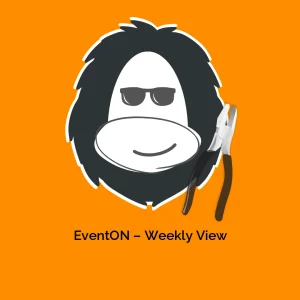

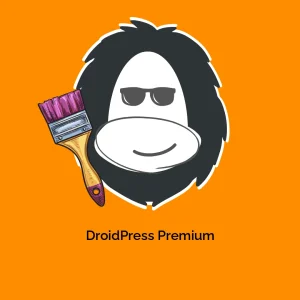
Avaliações
Não existem opiniões ainda.